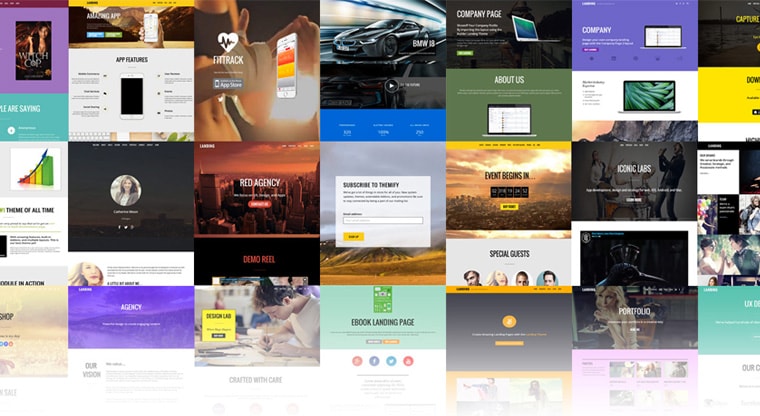Windows 10 WiFi Açılmıyor Sorunu Çözümü
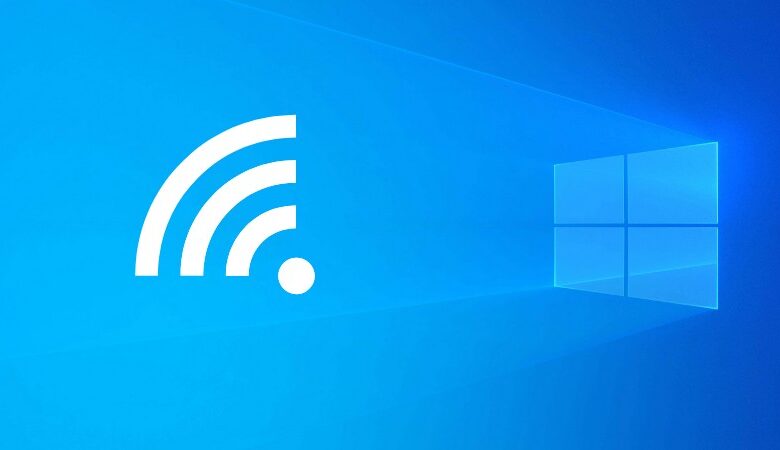
Windows 10 wifi açılmıyor hatasıyla sürekli olarak karşılaşabiliyoruz. Bu durum daha çok dizüstü bilgisayarlarda ortaya çıkan bir durum. Artık wifi olmadan günümüze başlayamıyoruz. Günlük işlerimizin büyük bir kısmı internette geçiyor. Wifi açılmıyor windows 10 çözümü için içeriğimizi takip edin.
Wifi Neden Açılmaz?
Wifi ağınızın düzgün bir şekilde çalışmasına dikkat etmelisiniz. Bazı durumlarda, wifi ağı ister istemez devre dışı kalabiliyor. Bilgisayar kullanıcıları en çok laptop wifi çalışmıyor kelimesini aratıyorlar. Bunun pek çok sebebi vardır. Ancak dert etmeyin sorun kolay bir şekilde çözülebilir.
Windows 10 wifi açılmıyor ile ilgili detaylar için bizi takip etmeye devam edin.
Windows 10 Wifi Açılmıyor Sorunu
Bilgisayar kullanıcıları en çok windows 10 wifi açılmıyor hatasından şikayetçiler.
Kablosuz internet ağınızın bozulmaması için, güçlü bir internet altyapısına ihtiyacınız var. Bilgisayar wifi açılmıyor sorunu ara sıra karşılaşılan bir durumdur. Çeşitli sebeplerden dolayı ortaya çıkabilir. Ancak genelde ağ ayarlarından dolayı çıkan bir durumdur. Wi-Fi ağına bağlı olduğunuzu, buna rağmen internet erişimi yok uyarısı alırsın. Bilgisayarınızın ‘’Yerel Sorun Giderme’’ bölümünden bu işi rahatlıkla çözebilirsiniz.

Windows 10 Wifi Açılmıyor Çözümü
Wifi bağlantısında bulunan sorunu çözmek için aşağıda bulunan adımları uygulamanız gerekiyor. Adımlar şu şekildedir:
1.Yöntem
- Bilgisayarınızdaki Wi-Fi simgesine gelerek internetinizin açık olduğundan emin olun. Kapalı ise interneti açmak için butona tıklayın.
- Ayrıca Uçak modunun açık ise kapatmanız gerekiyor.
- Daha sonra, bildiğiniz bir Wi-Fi ağını seçiniz. Ancak, ağ listesinde görünüp görünmediğini kontrol etmelisiniz.
- Bazı kullanıcılar, Wi-Fi ağınıza direkt olarak bağlanmaya çalışırlar. Ağ adının altında Bağlı yazısını görüyorsanız ‘’Bağlantıyı Kes’’ butonuna tıklayarak işlemi gerçekleştirebilirsiniz.
- Daha sonra ‘’Yeniden Bağlan’’ simgesine tıklayarak internete bağlanmış olursunuz.
2.Yöntem
- Ağ sorun gidericisini çalıştırarak bu işlemi gerçekleştirebilirsiniz. Bunun için ilk önce, bilgisayarınızda Ağ ve İnternet bölümüne gelmelisiniz.
- Daha sonra sırayla, Durum, Ayarlar ve Windows simgesine gelmelisiniz.
- Ağ ayarlarınızı değiştirin ardından Ağ Sorun Gidericisi yazan yere tıklayın.
- En son yapacağınız işlem modeminizi kontrol etmek olacak.
- İlk önce modeminizi kapatın ve bütün kablolarını çıkarın.
- 20 saniye bekleyin.
- Bekledikten sonra modeminizi yeniden açın ve kablolarını bağlayın.
- Modeminizin tüm ışıkları yeşil olunca internetinizin bağlantısı hazır demektir.
Windows 10 ile ilgili tüm detayları web sitemize tıklayarak öğrenebilirsiniz.
Ayrıca bkz: Windows 10 Wifi Şifresi Öğrenme yazımız için sitemizi takip etmenizi tavsiye etmekteyiz